

Por Nathan E. Malpass, Última atualização: April 3, 2019
Se você já possui um dispositivo Android, provavelmente já sabe que todos os contatos que possui no seu dispositivo Android podem ser sincronizados com o Outlook mesmo sem a ajuda de nenhum aplicativo de terceiros, certo?
Na verdade, fazer isso é uma maneira de fazer backup desses contatos importantes que você tem em seu dispositivo Android para sua conta do Outlook. E por causa disso, você poderá recuperá-los facilmente. Neste artigo, vamos mostrar mais sobre como você pode sincronize contatos do Outlook com seu Android dispositivo em 2024.
Como todos sabemos, muitos usuários do Android estão realmente usando muitas maneiras de fazer backup de todos os dados importantes que possuem. E uma das ferramentas mais utilizadas é o Outlook. Embora normalmente, os usuários do Android usem o Outlook para fins de email. No entanto, ainda existem alguns usuários da ferramenta que fazem backup de seus contatos, calendário e alguns outros arquivos que a ferramenta Outlook pode suportar.
Usar isso é realmente fácil e simples. Tudo que você precisa ter é sincronizar seus contatos do Outlook com seu dispositivo Android e está tudo pronto. Mas, nem todo mundo sabe como fazer isso certo? Então, aqui estão alguns guias para você que certamente o ajudarão a sincronizar seus contatos do Outlook com seu dispositivo Android.
Tendo nos concentrado no desenvolvimento de software para dispositivos Android, criamos uma ferramenta poderosa que todos os usuários do Android podem operar.
Aqui vai uma dica para você: Baixar FoneDog Android Data Backup and Restore para fazer backup e restaurar seus contatos do Outlook em caso de perda de dados. Se você quiser fazer o backup sem um aplicativo de terceiros, temos algumas ótimas ideias e soluções abaixo.
Parte 1: O que é o Outlook?Parte 2: Sincronizando os contatos do Outlook com o dispositivo Android de várias maneirasParte 3: uma maneira alternativa de fazer backup e restaurar contatos no dispositivo AndroidGuia de vídeo: Como sincronizar contatos do Outlook com o telefone AndroidParte 4: Conclusão
O Outlook é conhecido por ser um dos gerenciadores de informações pessoais da Microsoft. Este programa é comumente usado como um aplicativo de e-mail. No entanto, além disso, também inclui alguns outros recursos, como calendário, gerenciador de tarefas, gerenciador de contatos, anotações, diário e navegação na web.
Por causa disso, alguns usuários do Android estão realmente usando este aplicativo como meio de fazer backup de seus contatos de ou para seu dispositivo Android. Dessa forma, eles poderão salvar seus preciosos contatos em um local seguro.
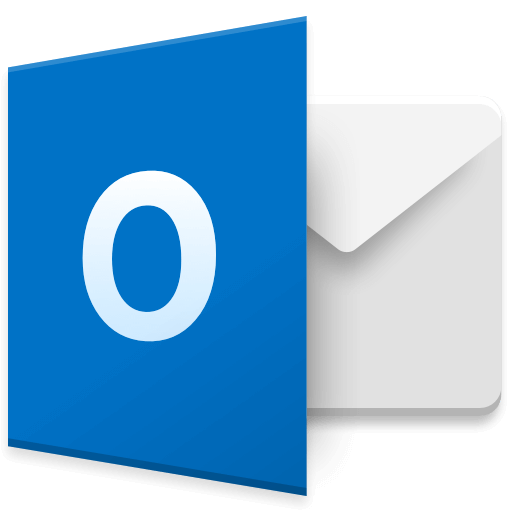
Agora, sincronizar seus contatos do Outlook com seu dispositivo Android é realmente uma coisa fácil de fazer. Tudo que você precisa ter é o conhecimento adequado sobre como você pode fazê-lo. Aqui estão algumas maneiras de como você pode sincronizar seus contatos do Outlook com seu dispositivo Android.
Etapa 1: inicie no Outlook.
Passo 2: Localize a ferramenta de importação pressionando o botão FILE.
Etapa 3: escolha Opções e clique em Avançado e selecione Exportar.
Passo 4: Escolha “Exportar para um arquivo” e clique no botão “Avançar”.
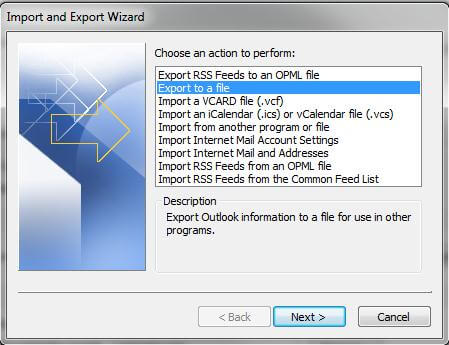
Etapa 5: escolha a opção Valores separados por vírgula. Esta é uma ferramenta onde os contatos são armazenados.
Etapa 6: escolha o arquivo de contatos na guia Selecionar pasta. Lembre-se de que os contatos do Outlook que você tem em seu dispositivo são salvos em um arquivo CVS, por isso você só pode exportá-los em uma pasta por vez.
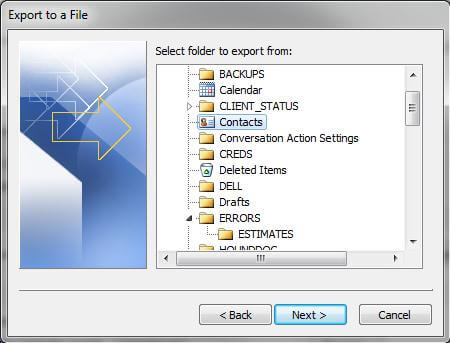
Etapa 7: inicie seu Gmail e faça login na sua conta.
Passo 8: Clique na aba Gmail e escolha a opção Contatos na interface principal do programa.
Passo 9: Escolha “Mais” e depois escolha “Importar”.
Passo 10: Selecione em “Choose File” e então procure seus arquivos CVS.
Passo 11: Faça login na sua conta do Google. E quando seu dispositivo Android já estiver sincronizado, todos os contatos serão carregados automaticamente.
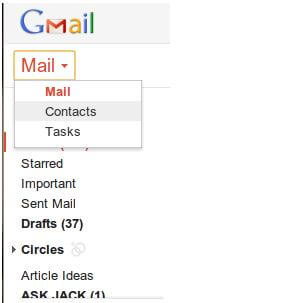
Etapa 1: instale o Outlook da Play Store no seu dispositivo Android.
Etapa 2: inicie e faça login na sua conta do Outlook. O programa então pedirá que você configure um apelido. Feito isso, toque no botão “Próximo”.
Passo 3: Escolha “Menu” e, em seguida, escolha “Configurações da conta”. Em seguida, todos os seus contatos do Outlook serão importados no seu dispositivo Android assim que você pressionar "Contatos". Toque na opção “Sincronizar contatos”. Em seguida, todos os contatos que você possui em sua conta do Outlook serão totalmente importados no seu dispositivo Android.
Além de usar o Microsoft Outlook como ferramenta de backup para seus contatos, existe outra ferramenta que melhor se encaixa nesse tipo de preocupação. Isso não é outro senão usando o FoneDog Toolkit – Backup e restauração de dados do Android.
O FoneDog Toolkit - Backup e restauração de dados do Android é uma das maneiras mais eficazes de fazer backup de todos os seus contatos no seu dispositivo Android. E além de seus contatos, você também pode fazer backup de alguns outros dados que você tem no seu dispositivo Android. Isso inclui seu histórico de chamadas, mensagens, fotos, vídeo, áudio e muito mais.
O FoneDog Toolkit - Android Data Backup and Restore permite que você escolha seletivamente os arquivos que você deseja restaurar apenas do seu arquivo de backup para qualquer um dos dispositivos Android que você possui. Esta ferramenta também é muito segura de usar, pois tenha certeza de que não haverá dados que serão perdidos durante o processo de restauração de seus dados. E também, não haverá dados que serão sobrescritos.
Com o FoneDog Toolkit – Android Data Backup and Restore, você poderá mostrar todos os backups disponíveis que possui e que poderá visualizar as informações de backup. Isso inclui seus contatos, histórico de chamadas, mensagens e muito mais.
O FoneDog Toolkit - Android Data Backup and Restore também funcionará em qualquer dispositivo Android, pois pode suportar mais de 8,000 dispositivos Android.
E, para você saber como usar o FoneDog Toolkit – Android Data Backup and Restore, aqui está um guia que você pode seguir para fazer backup de seus contatos do seu dispositivo Android para o seu PC. E também restaurá-los do seu PC para o seu dispositivo Android.
Baixe o FoneDog Android Toolkit do nosso site oficial e instale-o no seu PC.
Depois de instalar completamente o FoneDog Android Toolkit, vá em frente e inicie-o no seu PC. Você precisa garantir que não haja aplicativos de backup em execução em segundo plano além do FoneDog Android Toolkit.

Depois disso, vá em frente e conecte seu dispositivo Android ao seu PC usando o cabo USB. E uma vez que o FoneDog Android Toolkit já detectou seu dispositivo Android, vá em frente e escolha “Android Data Backup and Restore”. Depois disso, escolha “Backup de dados do dispositivo”.

Depois disso, você poderá ver na tela que, por padrão, o FoneDog Android Data Backup and Restore escolherá todos os tipos de arquivo por padrão.
A partir daqui, você poderá escolher os dados dos quais deseja fazer backup. Escolha “Contatos” e clique no botão “Iniciar”. O FoneDog Toolkit - Backup e restauração de dados do Android começará a fazer backup de todos os contatos que você possui no seu dispositivo Android.
OBSERVAÇÃO: Esse processo pode levar algum tempo dependendo do tamanho do arquivo. Além disso, você deve garantir que seu dispositivo Android permaneça conectado ao seu PC para que não haja interrupções. Também não use seu dispositivo Android enquanto o processo estiver ativado.

Quando o processo de backup estiver concluído, vá em frente e simplesmente clique no botão “OK”. Depois disso, você pode visualizar todos os backups que fez. Você também pode usar esse arquivo de backup para restaurá-lo no mesmo dispositivo Android que está usando ou em qualquer outro dispositivo Android que você tenha.

As pessoas também leramMelhor solução para recuperar seus contatos excluídos no seu dispositivo AndroidComo recuperar contatos no telefone ZTE
Assim como o processo de backup de seus dados usando o FoneDog Android Toolkit, vá em frente e inicie o programa e tenha seu dispositivo Android conectado ao seu PC usando o cabo USB.
Uma vez que o FoneDog Android Toolkit detectou totalmente seu dispositivo Android, vá em frente e escolha “Device Data Restore”. Em seguida, o FoneDog Toolkit - Android Data Backup and Restore mostrará todos os arquivos de backup que você possui, começando com o arquivo de backup mais recente que você criou. Aqui, você também pode escolher outros arquivos de backup que você tem na lista para restaurar.
Depois de escolher seu arquivo de backup, vá em frente e clique no botão “Iniciar”. Em seguida, o FoneDog Toolkit - Android Data Backup and Restore começará a verificar seu arquivo de backup.

Uma vez que o processo de digitalização estiver concluído. O FoneDog Toolkit – Android Data Backup and Restore mostrará todos os tipos de dados que você possui em seu arquivo de backup. Todos eles estarão localizados no lado esquerdo da tela.
A partir daí, escolha “Contatos” na lista de tipos de arquivo. E então, clique no processo “Restaurar”. O processo de restauração de seus contatos do seu PC para o seu dispositivo Android começará.

O processo de restauração de seus contatos do seu PC para o seu dispositivo Android pode levar algum tempo. Isso vai depender do tamanho dos seus arquivos. Então tudo que você tem a fazer é esperar pacientemente.
Além disso, certifique-se de não desconectar seu dispositivo Android e não usá-lo também enquanto o processo de restauração estiver ativado. E quando o processo estiver concluído, o FoneDog Toolkit – Android Data Backup and Restore irá notificá-lo.
Como você pode ver, Outlook é uma das ferramentas mais usadas para todos os dispositivos Android. Eles geralmente o usam para fins de e-mail e também para fazer backup de alguns contatos de seu dispositivo Android. Dessa forma, será mais fácil para eles sincronizar esses contatos com o dispositivo Android.
No entanto, existe uma maneira melhor de fazer backup de todos os dados que você possui no seu dispositivo Android. Como o aplicativo Outlook só pode fazer backup de dados limitados do seu dispositivo Android, usar o FoneDog Toolkit – Backup e restauração de dados do Android é a melhor ferramenta que você pode usar.
O FoneDog Toolkit - Android Data Backup and Restore tem a capacidade de fazer backup não apenas de seus contatos, mas também de suas mensagens, fotos, vídeos, histórico de chamadas e muito mais. Além disso, o FoneDog Toolkit - Android Data Backup and Restore poderá restaurar qualquer arquivo de backup do seu PC para qualquer um dos seus dispositivos Android.
Esta ferramenta também é muito segura de usar e você não precisa se preocupar em perder nenhum dos seus dados. Isso ocorre porque o FoneDog Toolkit - Android Data Backup and Restore não substituirá nenhum dos seus dados. Também é muito fácil e simples de usar.
Deixe um comentário
Comentário
Backup e restauração de dados do Android
Faça backup de seus dados do Android e restaure seletivamente para o Android
Download grátis Download grátisArtigos Quentes
/
INTERESSANTEMAÇANTE
/
SIMPLESDIFÍCIL
Obrigada! Aqui estão suas escolhas:
Excelente
Classificação: 4.6 / 5 (com base em 79 classificações)